Über Makros müssen Sie nicht dasselbe ausführenAufgabe oder Aktion für denselben Datentyp. Makros sind die integrierte Funktion von Excel 2010, mit der Benutzer verschiedene Aufgaben aufzeichnen und auf einen anderen Teil der Daten anwenden können. Es funktioniert im Back-End und zeichnet jeden Mausklick und jeden Tastendruck auf, den Sie während der Ausführung der Aufgabe ausführen. Wenn Sie die Aufgabe auf die gleiche Weise erledigen möchten, müssen Sie nur das aufgezeichnete Makro wiedergeben.
Annahme: Wir haben zwei Arbeitsblätter in Excel, die Aufzeichnungen von Schülern enthalten. Name, Kurs, und Markierungen erhalten.

Jetzt wollen wir eine Formel auf setzen E2 und F2 Position zur Berechnung der Note nach dem Marks gesichert und Status des Schülers bzw.. Währenddessen zeichnen wir ein Makro auf, damit es dieselbe Formel auf ein anderes Arbeitsblatt anwendet.
Zunächst müssen wir ein Makro aufnehmen. Navigiere zu Aussicht Registerkarte und klicken Sie auf Makros Dropdown-Taste und drücken Sie Makro aufnehmen.
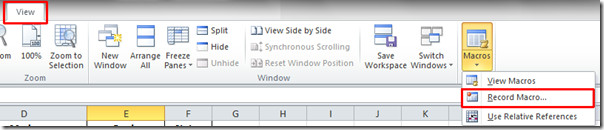
Du wirst erreichen Makro aufnehmen Geben Sie im Dialogfeld einen geeigneten Namen und einen Hotkey ein, um den Zugriff zu erleichtern. Schlagen okay um die Aufnahme zu starten.
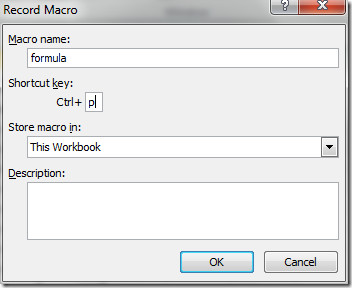
Jetzt in Klasse In der Spalte werden wir eine Formel einfügen, die die vom Schüler festgelegte Note gemäß den Noten ergibt. Im Status In der Spalte werden wir eine Formel hinzufügen, die den Status des Schülers gemäß der besicherten Note anzeigt.
In Spalte Note an Position E2, Formel geht so.
= IF (D2> = 80, "A", IF (D2> = 75, "B", IF (D2> = 70, "B +", IF (D2> = 70, "B", IF (D2> = 65, "C +", IF (D2> = 60, "C", "D"))))))
In der Statusspalte an Position F2 wäre das so;
= WENN (F2 = "A", "Bestanden", WENN (F2 = "B", "Bestanden", WENN (F2 = "B +", "Bestanden", WENN (F2 = "C", "Bestanden", WENN) (F2 = "C +", "Pass", IF (F2 = "D", "Fail")))))
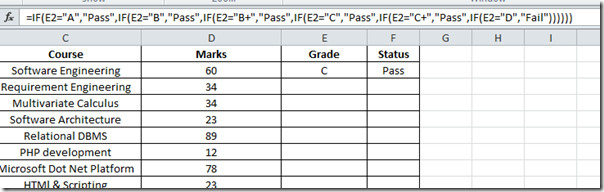
Der Makrorecorder, der im Hintergrund läuft, zeichnet alle Aktionen auf. Am Ende der beiden Befehle befindet sich nun das Kreuzsymbol (Marken & Status) Zellen. Wenn Sie das Kreuzsymbol an das Ende der entsprechenden Spalten ziehen, wird die Formel auf alle entsprechenden Zellen angewendet.
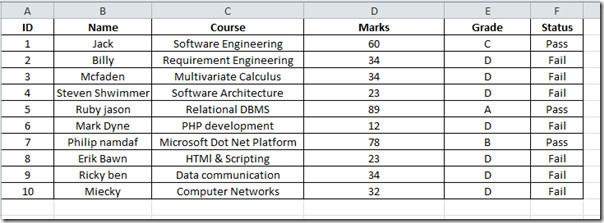
Navigieren Sie nun zu Aussicht Klicken Sie auf die Registerkarte Makros Dropdown-Taste und drücken Sie Höre auf, aufzunehmen.
Wenn Sie das Makro anwenden möchten, das eine Formel zur Bewertung von Marken und Status für einen anderen Teil der Daten oder des Arbeitsblatts enthält, fahren Sie mit dem nächsten Arbeitsblatt der Schülerdatensätze fort.
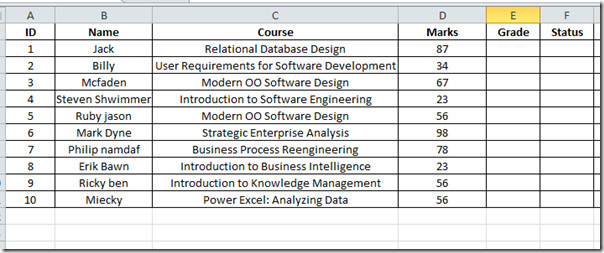
Starten Sie nun das Makro, indem Sie entweder zu gehen Makros Dropdown-Optionen oder durch einfaches Drücken des zugewiesenen Hotkeys (Strg + P). Sie werden sehen, dass die Formel sofort auf das angewendet wird Klasse und Status Säulen.
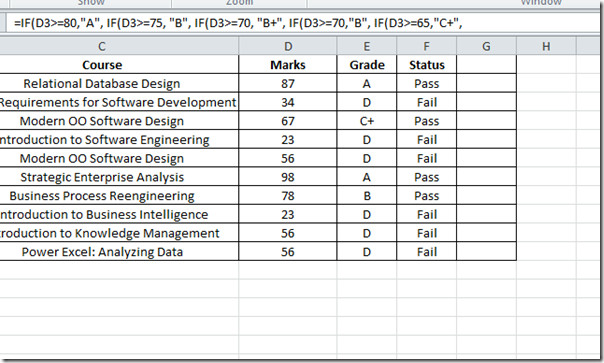
Die Verwendung von Makros kann besonders viel Zeit sparenwenn Sie mit einer großen Datenmenge fertig werden müssen, indem Sie eine Formel für den bestimmten Teil erstellen, eine bedingte Formatierung anwenden, Zellen anpassen, bestimmte Daten auswählen usw.













Bemerkungen